デジタルイラストの世界は、長らく「PCに繋ぐ液タブ」と「高価なiPad」の二択でした。しかし最近、そのどちらでもない「第三の選択肢」として、単体で動くAndroid搭載のお絵かきタブレットが急速に進化しています。
その中でも、2025年モデルとして登場した「Wacom MovinkPad 11」 と「XPPen Magic Drawing Pad 2025」 は、価格帯もほぼ同じ(約7万円弱)という、まさにライバル機種です。
「Wacomのペンは信頼できるけど、XPPenの機能も捨てがたい…」
私から見ても、この2台は「全く異なる設計の考え方」で作られており、非常に悩ましい選択となります。ここでは、どちらがあなたのスタイルに合うのか、スペックや機能を徹底的に比較していきます。
🖊️ ペン体験(特に傾き・精度)を最優先するなら → Wacom MovinkPad 11
⚙️ 機能性(PC接続・保存容量・速度)を重視するなら → XPPen Magic Drawing Pad
🏃 処理速度(単体使用時) → 両者ほぼ同等(ミドルレンジ)
⚠️ 最大の注意点 → Wacomは容量が不足(128GB・拡張不可)。XPPenは傾き検知が不安定&画面隅の精度低下。両機ともデータ転送速度がUSB 2.0規格(低速)の可能性が高い点にも注意。
この記事で分かること📖
🤔 なぜ「処理速度がほぼ同じ」なのに、比較がこれほど難しいのか?
🎯 両者の「設計の考え方」の決定的な違い(ペン体験 vs 機能価値)
👎 Wacomの「致命的な弱点」と、XPPenの「深刻な問題点」
💡 あなたが「傾き検知を使う場合」で、Wacomが最適解になる可能性。

- 卓越したペン体験(完璧な傾き検知)
- 高い読取解像度と精度 (5080 LPI)
- ペンボタンが3つありショートカットに有利
- 最大90Hzの滑らかで明るいディスプレイ
- IP52等級の防塵・防滴性能
- 独自の即時起動アプリ(Wacom Canvas)
- ストレージが128GBと少なく、拡張不可
- データ転送規格がUSB 2.0と低速
- PCの液タブとして使えない(DP-inやインスタントペンディスプレイモード非対応)
- 同梱物が最小限(ケースやグローブなし)
- PCの液タブとしても使える(DP-in対応)
- ストレージが256GBあり、MicroSDで拡張可能
- 保護ケースやグローブなど同梱物が豊富
- クアッドスピーカーなど機能が万能
- 12.2インチの広い作業領域
- ペンの傾き検知が不安定
- 読取解像度がWacomの半分 (2540 LPI)
- 画面の隅で描画精度が低下する
- データ転送規格がUSB 2.0の可能性(低速)
なぜ悩む?:ほぼ同等の性能を持つ、ライバル機種
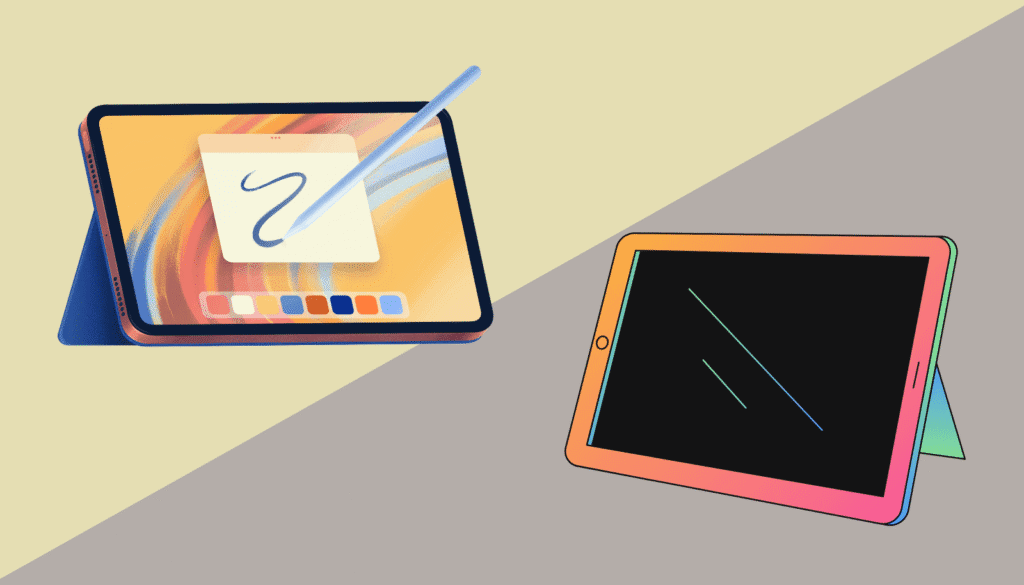
まず、この2台の比較を非常に難しくしている前提からお話しします。
それは、両機が「ミドルレンジ(中堅クラス)のプロセッサ」と「8GBのメモリ(RAM)」という、性能的に近いデバイスだということです。
Wacomは「MediaTek Helio G99」、XPPenは「MT8781」 というチップを採用しており、どちらも「Android」で動作します。
つまり、タブレット単体で動かした時の「処理速度」や「性能」は、どちらも同等のミドルレンジクラスということです。
さらに、Wi-Fi規格も共通しており、基本的なプラットフォームはほぼ同一と言えます。(WacomはBluetooth 5.2と明記していますが、XPPenの仕様表にBTバージョンの記載はありません)
これらは、日常的な操作や軽いスケッチなら十分ですが、プロの現場で使うクリスタなどで、高解像度のキャンバスに何十枚もレイヤーを重ね、複雑なテクスチャブラシを使えば、どちらのタブレットでも必ず性能の限界があり、動作が重くなります。
この2機種は「どちらが高スペック?どちらの処理速度が早い?」という単純な比較ができない。
だからこそ、選択は「スペックの性能」ではなく、「それ以外の全ての要素」、つまり「ペン体験」と「機能性」の純粋な「どちらを優先するか」という選択になるのです。
注目ポイント📌
🧠 性能は「ミドルレンジ」で同等:どちらを選んでも、単体での処理速度はほぼ同じです。OSやWi-Fi規格も共通です。
🤔 比較の軸は「スペックの性能」ではない:選択は「ペン体験」と「機能性」のどちらを優先するかの問題になります。
🔒 共通の性能限界:後述するPCの液タブとして利用できる機能が、人によっては重要になる場合もあります。
比較ポイント1:最重要「描画体験(ペン性能)」
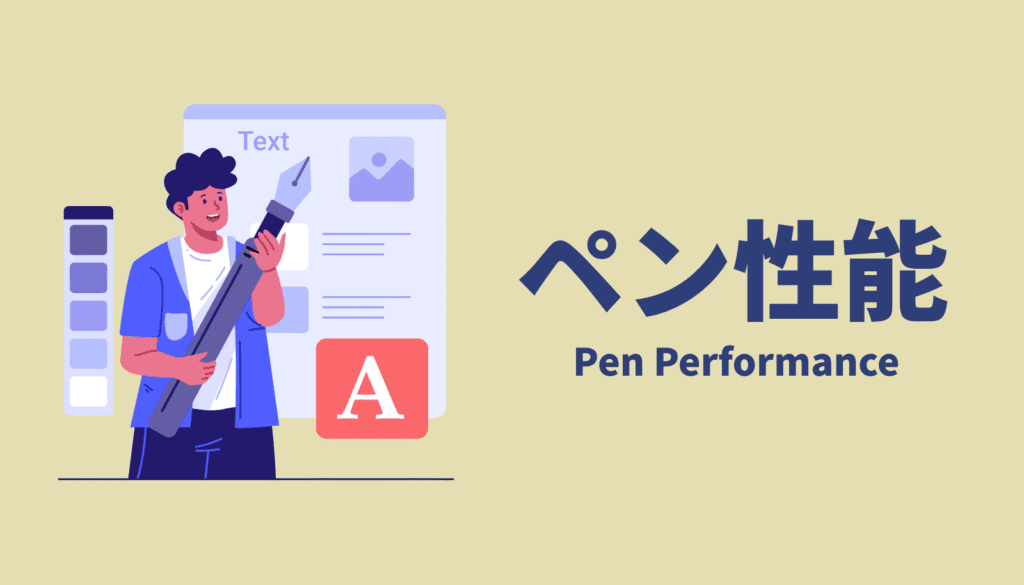
お絵かきタブレットのメインは、なんと言ってもペン性能です。そして、ここが両者の設計の考え方が最も現れる、最大の分岐点となります。
筆圧レベルの「数字」に騙されてはいけない
まず、スペック表の数字に注目してみましょう。
- Wacom Pro Pen 3:8192 レベル
- XPPen X3 Pro Slim:16384 レベル
数字だけ見れば「XPPenがWacomの2倍すごい!」と思ってしまいますが、これは純粋に宣伝上の数字です。毎日長時間ペンを握っているプロのイラストレーターや漫画家でも、8192レベルを超える筆圧の違いは感じ取るのは難しいと言われています。
本当に重要なのは、数字の「多さ」ではなく、次に説明する「描き味の質」です。
ペン体験の「コンセプト」比較
| 項目 | Wacom Pro Pen 3(MovinkPad 11) | XPPen X3 Pro Slim(Magic Drawing Pad) | 備考 |
|---|---|---|---|
| 技術 | EMR(電磁誘導方式) | チップ駆動 & EMR方式 | どちらもバッテリーレス |
| 筆圧レベル | 8192レベル | 16384レベル | 体感差はほぼ無し |
| 傾き検知 | 60°(レビュー:完璧) | 60°(レビュー:不安定) | 💛Wacomが優位。 |
| 初期作動荷重 | 非公表(レビュー優位) | 3g ON荷重 | 💛Wacomが僅かに優位 |
| ペン先沈み込み | 非公表(レビュー:ほぼ無し) | 0.6±0.2mm | 💛Wacomが優位 |
| 読取解像度 | 5080 LPI(0.005mm) | 2540 LPI | 💛Wacomが2倍の解像度 |
| 読取精度 | 非公表(レビュー優位) | 精度:±0.4mm(中心), ±1.5mm(隅) | 💛Wacomの精度が優位 |
| ペンボタン | 3つ | 2つ | 💛Wacomがショートカットで有利 |
| ペンの質量 | 9.9 g | 10 g | ほぼ同等 |
また、ペン本体のショートカット(Wacomは3つ、XPPenは2つ)だけでなく、作業効率を上げる「左手デバイス」の活用も重要です。ただし、Androidは、PCとは左手デバイスの選び方が異なる点に注意が必要です。
※MovinkPadの記事ですが、同じAndroidであるMagic Drawing Padも左手デバイス選びは同じ選択肢です。

真の勝負①:初期作動荷重(IAF)とペン先
IAF(Initial Activation Force)とは、ペン先が「線」を認識するために必要な「最小の筆圧」のこと。この値が低いほど、キャンバスにごく軽いタッチで、かすれるような繊細な線を描き始めることができます。
達成していると見られ、「軽くタップするだけで描き始められる」と絶賛されています。これは「完璧」の域と言えるでしょう。
- Wacom MovinkPad 11
Wacomが優れている理由がここにあります。IAFは公表されていませんが、国内外の数々の検証で「1g未満」とも称されており、「完璧」の域と言えるでしょう。 「軽くタップするだけで描き始められる」 と絶賛の声が多く、プロがWacomを愛用する理由のひとつに含まれています。(参考:7P Drawing tablets) - XPPen Magic Drawing Pad 2025
対するXPPenも、IAF 3gという驚異的な数値を達成しています。 これは数年前のペンとは比較にならない進化であり、「非常に優秀」なレベルです。以前は「軽く触れたのに線が出ない(空振り)」という現象がありましたが、3gという低荷重によってほぼ解消されています。
ただし、スペック上はペン先の沈み込みが「0.6±0.2mm」と記載されており、このわずかな沈み込みが、Wacomの「芯が固定されたような描き味」との体感差を生む可能性があります。
私は正直、描き比べをしたら違いが分かる差に感じましたが、ペンの入り抜きが重要なイラストレーターや漫画家の方には見過ごせない性能差かもしれません。
真の勝負②:技術アプローチと「傾き検知」
筆圧が「Z軸(押し込む力)」の検知だとすれば、傾き検知は「X軸とY軸(ペンの角度)」の検知です。水彩ブラシやエアブラシ、カリグラフィペンなど、ペンの角度によって線の太さや濃さが変わるブラシを使う上で、命とも言える機能ですね。
両社はここで異なる技術アプローチをとっています。
- Wacom(伝統のEMR)
Wacomは、数十年にわたり培ってきたEMR(電磁誘導方式)技術を搭載しています。 これにより、XPPenと同様にバッテリーレス・充電不要 でありながら、卓越した描き味を実現しています。 - XPPen(スマートチップEMR)
XPPenは、Wacomの技術に対抗し、「X3 Pro スマートチップ」という描画専用チップをペンに搭載し、高度なアルゴリズムで手の動きにフィットさせるアプローチをとっています。こちらもバッテリーフリーで充電不要です。
そして、この傾き検知の「調整」こそが、両者の「決定的」な違いであり、購入判断を左右する最大のポイントです。
- Wacom MovinkPad 11(傾き検知 60°)
「完璧に機能する」と、各国のレビューで絶賛されています。EMR技術が、Androidタブレット上でも一切の妥協なく動作します。アーティストが意図した通りの傾きを、正確に反映してくれます。 - XPPen Magic Drawing Pad 2025(傾き検知 60°)
「不安定」なようです。公式仕様ではWacomと同じ「60度の傾き検知」を謳っていますが、実機を触った感想としては不具合や気の所為かとも思いましたが、国内外のレビューを調べたところ 「一貫して動作しない」「過敏すぎる」「傾きブラシを使う人にとっては致命的だ」といった意見が多く見受けられました。
真の勝負③:読取精度
ペン体験におけるもう一つの隠れた差が「精度」です。これはペン先のわずかな動きをどれだけ細かく読み取れるかを示す「解像度(LPI)」と、ペン先の位置と画面上のポインタの「ズレ(精度)」の両方で見る必要があります。
- Wacom MovinkPad 11
スペック上の「読取分解能」は最高0.005mm(5080 LPIに相当)と、圧倒的な数値を誇ります。 - XPPen Magic Drawing Pad 2025
スペック上の「解像度」は 2540 LPI です。これはWacomのちょうど半分の数値です。
また、「精度」としては±0.4 mm(中心)、±1.5 mm(隅) と記載されています。これは、画面の「隅(はし)」にいくほど、ペン先の位置と実際に描画される線の間に最大1.5mmのズレ(視差ではなく、座標のズレ)が生じる可能性があることを示しています。
傾き検知の不安定さに加え、この「解像度(LPI)の差」と「画面端での精度低下」も、XPPenのペン体験における弱点となる可能性があります。
注目ポイント📌
🎨 傾きブラシを多用する:水彩、エアブラシ、特定の鉛筆ブラシなど、ペンの傾きが重要なスタイルなら、迷わずWacom MovinkPad 11が最適解です。
🖊️ 傾きを多用しない:Gペンや丸ペンでのペン入れ、アニメ塗りなど、傾きに依存しないスタイルが中心なら、XPPenの最大の弱点は問題にならない可能性が高いです。
比較ポイント2:ディスプレイ(画面体験)

次に、ペン先が直接触れるディスプレイを見てみましょう。
嬉しいことに、両モデルとも光の反射を抑え、ペン先に適度な摩擦を与える「アンチグレア(AG)エッチングガラス」を採用しています。 これにより、ツルツルのガラスに描くのとは違う、「紙のような描き心地」を実現している点は共通のメリットです。
ただし、このAGエッチングガラスの描き味を活かすために「フィルムを貼らない」選択をするか、あるいは画面保護やさらなる描き味の調整のために「フィルムを貼る」かは、悩ましいポイントです。

ここでも、両者の設計の考え方の違いが表れています。
| 項目 | Wacom MovinkPad 11 | XPPen Magic Drawing Pad 2025 | 備考 |
|---|---|---|---|
| 画面サイズ | 11.45インチ | 12.2インチ | 🩵XPPenが少し広い |
| アスペクト比 | 3:2 | 3:2 | 共通(お絵かきに適す) |
| リフレッシュレート | 60/90Hz | 60Hz | 💛Wacomが滑らか |
| 最大輝度 | 400cd/m2 | 360 nit | 💛Wacomがわずかに明るい |
| コントラスト比 | 1200:1 | 1200:1 | 共通 |
| 色域 (sRGB) | 99% (typ) | 97% (typ) | ほぼ同等 |
| 表面処理 | AG + AF ガラス | AG + AF (X-Paper) | 共通(紙のような描き心地) |
- Wacom(11.45インチ, 最大90Hz)
Wacomが優先したのは「描画の滑らかさ」です。60/90Hzという高いリフレッシュレート(画面の更新頻度)を採用しています。 これにより、ペンストロークの遅延が低減され、ペン先と描画される線の追従性が向上。より自然な描画体験に貢献します。 - XPPen(12.2インチ, 60Hz)
XPPenが優先したのは「作業領域の広さ」です。リフレッシュレートは標準的な60Hzに留める代わりに、Wacomよりも少し大きい12.2インチの画面を搭載しました。 パレットやメニューを置いても、キャンバス領域を広く確保できます。また、XPPenはこのAG技術に低ブルーライト認証などを加えたものを「X-Paper」と名付けてブランド化しています。
画面の明るさ(輝度)
カフェや公園など、屋外での利用も想定する場合、「画面の明るさ(輝度)」も重要です。
- Wacom MovinkPad 11
最大輝度は 400cd/m2(標準値) です。 - XPPen Magic Drawing Pad 2025
輝度は 360 nit(標準値) です。
単位は異なりますが(cd/m2とnitはほぼ同義)、スペック上はWacomの方がわずかに明るいディスプレイを搭載 しており、明るい場所での視認性が若干有利である可能性があります。ただし、コントラスト比は両者とも1200:1で同一です。
注目ポイント📌
🏃 Wacom:90Hzのリフレッシュレートで「ペン先の滑らかな追従性」を優先。
🏞️ XPPen:12.2インチの画面で「作業領域の広さ」を優先(ブランド名:X-Paper)。
☀️ 輝度:Wacomが400nit相当、XPPenが360nit と、Wacomがわずかに有利です。
スペック比較表:数字で見る違い
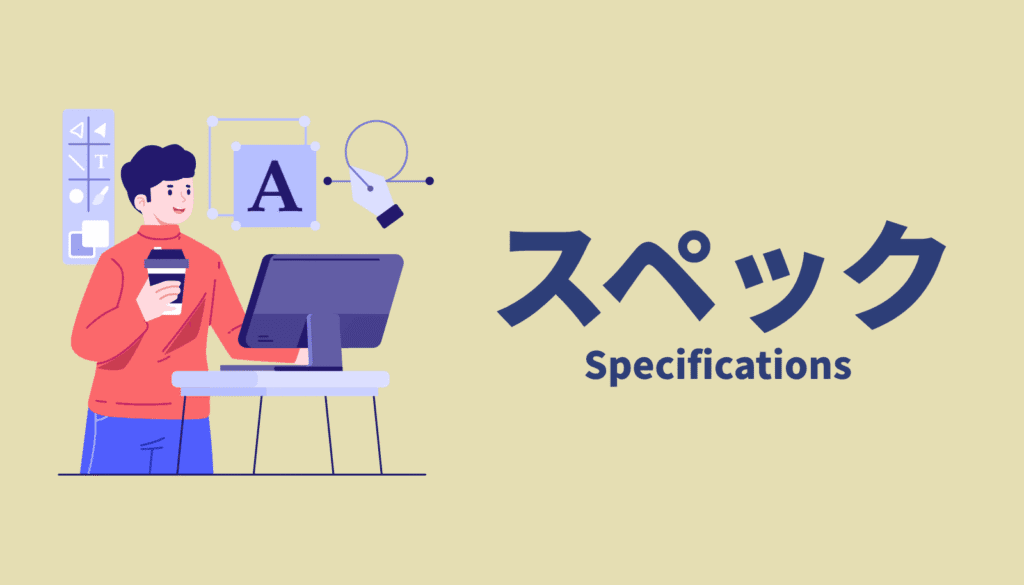
ここまでの比較を、客観的なスペック表で整理してみましょう。
| 項目 | Wacom MovinkPad 11 | XPPen Magic Drawing Pad 2025 | 備考 |
|---|---|---|---|
| ディスプレイ | |||
| 画面サイズ | 11.45インチ | 12.2インチ | 🩵XPPenが広い作業領域を優先 |
| 解像度 | 2200 x 1440 | 2160 x 1440 | 💛Wacomが僅かに高解像 |
| アスペクト比 | 3:2 | 3:2 | 共通 |
| リフレッシュレート | 60/90Hz | 60Hz | 💛Wacomが描画の滑らかさを優先 |
| 最大輝度 | 400cd/m2 | 360 nit | 💛Wacomがわずかに明るい |
| 色域 (sRGB) | 99% (typ) | 97% (typ) | 💛ほぼ同等(Wacomが僅かに優位) |
| 表面処理 | AGエッチングガラス | AGエッチングガラス (X-Paper) | 共通(紙のような描き心地) |
| パフォーマンス | |||
| プロセッサ | MediaTek Helio G99 | MediaTek MT8781 | 同等のミドルレンジ |
| メモリ (RAM) | 8GB | 8GB | 同じ |
| OS | Android 14 | Android 14 | 同じ |
| ストレージ (ROM) | 128GB | 256GB | 🩵XPPenが2倍 |
| ストレージ拡張 | なし(拡張不可) | あり(MicroSD, 最大1TB) | 🩵XPPenが圧倒的 |
| ペン性能 | |||
| ペンモデル | Wacom Pro Pen 3 | X3 Pro Slim Stylus | ー |
| ペン技術 | EMR | チップ駆動 & EMR | ー |
| 筆圧レベル | 8192レベル | 16384レベル | 🩵数字上の違い(体感差はほぼ無し) |
| 傾き検知 | ◎ 完璧(60°) | △ 不安定(60°) | 💛Wacomが優位。最大の体感差 |
| 読取解像度 | ◎ 5080 LPI(0.005mm) | △ 2540 LPI | 💛Wacomが優位 |
| 読取精度 | ◎ (推定) | △ 精度 ±0.4-1.5mm | 💛Wacomが優位 |
| ペンボタン | 3つ | 2つ | 💛Wacomが物理ショートカットで有利 |
| 機能・接続性 | |||
| PC接続して液タブ化 | なし | あり(DP-in) | 🩵XPPenのみ |
| カメラ | 前面5MP / 背面4.7MP | 前面8MP / 背面13MP | 🩵XPPenが高性能 |
| インターフェース | USB Type-C(USB2.0) | USB Type-C( DP-in対応)※恐らくUSB 2.0 | 同等 |
| スピーカー | ステレオスピーカー(2つ) | クアッドスピーカー(4つ) | 🩵XPPenが音響面で有利 |
| マイク | デュアルマイク(2つ) | 2つ(デュアルマイク) | 同等 |
| バッテリー | 7,700 mAh | 8000 mAh | 🩵XPPenがわずかに優位 |
| 物理仕様 | |||
| 本体サイズ | 266×182×7mm | 279 x 192 x 6.9mm | ほぼ同等の薄さ |
| 質量 | 588g | 590g | ほぼ同等 |
| 耐久性/認証 | IP52(防塵・防滴) | TÜV認証(低ブルーライト) | Wacomは物理的保護、XPPenは目に優しい |
| 同梱物 | |||
| 主な同梱物 | Pen, 替芯(フェルト芯 3本), USB Type-Cケーブル | Pen, 保護ケース, 替芯(標準芯 8本), グローブ | 🩵XPPenが圧倒的に豊富 |
注目ポイント📌
🖊️ Wacom:「ペン体験(完璧な傾き検知・高解像度/高精度)」 と「描画の滑らかさ(90Hz)」 に全振り。
🛠️ XPPen:「実用性(大容量ストレージ・拡張性・DP-in・カメラ・同梱物)」 と「作業領域(12.2インチ)」 で対抗。
⚔️ 設計の違い:「何を優先したか」が、この表から明確に読み取れます。
比較ポイント3:機能性と拡張性(実用性)
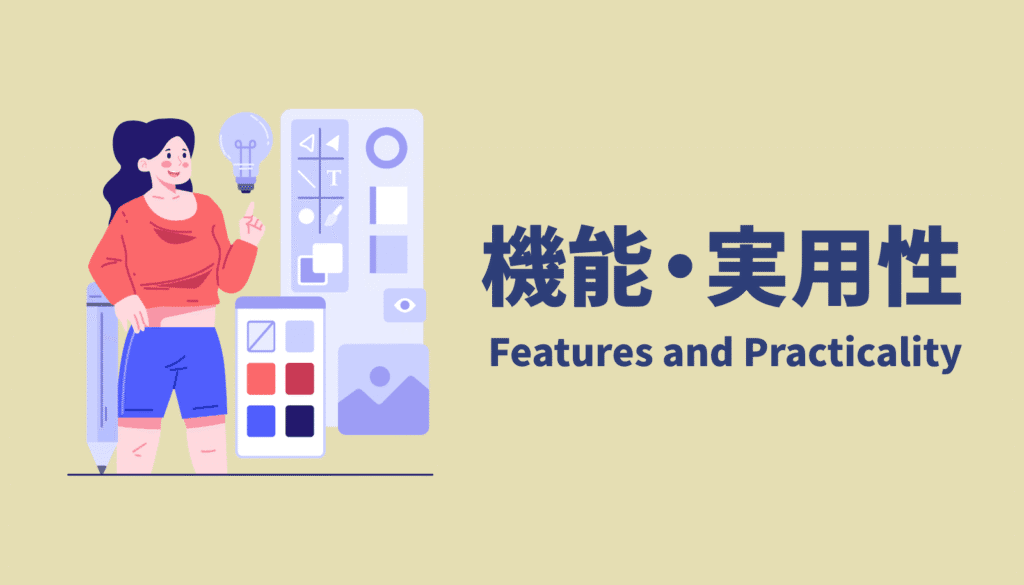
ペン性能ではWacomに軍配が上がりましたが、「それ以外の実用性」ではどうでしょうか?
結論から言うと、この点においてはXPPenの方が優れています。
XPPenの「DP-in」(PC液タブモード)
これがXPPenの最大の武器とも言えるのかもしれません。
Magic Drawing Padは、USB-Cケーブル一本であなたのPC(Windows/Mac)に接続するだけで、「PC用の液晶ペンタブレット」としても機能します。
この記事の冒頭で述べた通り、この2台はどちらもミドルレンジのプロセッサを搭載しており、単体での重い作業には限界(性能の壁)があります。
その「壁」にぶつかった時:
- MovinkPad 11ユーザー:できることはありません。解像度を落とすか、レイヤーを結合するか、デバイスの性能に合わせて妥協するしかありません。
- Magic Drawing Pad 2025ユーザー:PCに接続し、「DP-inモード」に切り替えます。
PCに接続することで、あなたの強力なデスクトップPCのCPU/GPUへと移行します。これは単なる「おまけ機能」とも言えますが、両機が共通して抱える「ミドルレンジの性能不足」という問題の解決策でもあります。
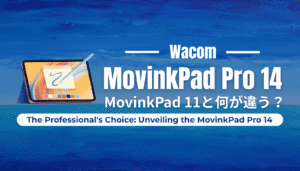
Wacomの致命的な弱点:ストレージと拡張容量
この項目は、XPPenに軍配が上がり、Wacom MovinkPad 11の最大の懸念だと私は考えています。
| ストレージと接続性の比較 | Wacom MovinkPad 11 | XPPen Magic Drawing Pad 2025 |
|---|---|---|
| 内部ストレージ | 128GB | 🩵256GB |
| ストレージ拡張 | 不可 | 🩵可(最大1TB MicroSD) |
| PC接続モード | 不可(DP-inやインスタントペンディスプレイモード非対応) | 🩵可(DP-in対応) |
- Wacom(128GB + 拡張不可)
128GBの内部ストレージのみです。外付けSSDやアダプターを利用しなければ拡張はできません。 - XPPen(256GB + 拡張可)
256GBの内部ストレージに加え、最大1TBまでのMicroSDカードスロットによる拡張が可能です。 容量の不安はありません。
デザイナーとしての実務経験から言わせてください。
OS、主要なアートアプリ(クリスタなど)、そして高解像度のクリスタ(.clip)ファイル(1ファイルが数百MB~数GBになることも珍しくない)や素材データを保存することを考えると、128GB(しかも拡張不可)という容量は、趣味の利用であっても心許ないです。
さらに、両機に共通する懸念のが接続規格が「USB 2.0」規格である可能性が高いことです。
容量が逼迫すれば、ユーザーは作品データをPCや外部SSDなどへ移動させる必要がありますが、その転送規格が古いため、数GBのデータ転送に時間がかかります。
対するXPPenも USB Type-C ポートを通じて 「DP-in(PC液タブモード)」 を備えています。
DisplayPort Alternate Mode については、かつては USB 3.0 以上のポートが必要と考えられることが多かったのですが、現在のUSB-Cでは 映像信号(DP-in)と USB 2.0 の低速データ転送が同一ケーブル内で共存する構造も技術的には可能です。
- 映像信号(DP-in):USB-C 内の高速レーン(DisplayPort用レーン)を使用
- データ転送(ファイル転送・ペン操作):USB 2.0 専用レーンを使用
また、XPPenの公式情報やレビューの多くで、本機のデータ転送が USB 2.0相当 と示唆されています。
そのため、本機は 「DP-in による液タブ機能は可能だが、PCとのファイル転送速度は USB 2.0(低速帯域)」という構成になっている可能性が高いと考えられます。
もちろん、Wacom MovinkPad 11でもUSB-CハブやSDカードアダプター、外付けSSDなどを別途購入すればストレージを補うことは可能です。しかし、デバイスを使うたびに外部ストレージを抜き差しする運用は、モバイルの手軽さを損なう面倒さが伴います。
XPPenのように、MicroSDカードで(たとえ転送速度が本体内蔵ストレージや外部SSDより遅いとしても)本体に内蔵して拡張できる仕様は、非常に実用的です。SDカードの速度は、大容量の動画を扱ったり、大量の画像サムネイルを一覧表示したりする際に気になるかもしれませんが、それ以上に「作品、素材、参考資料のデータ量を気にせず本体に保存し続けられる」というストレスフリーな運用は、大きなメリットと言えます。
動画視聴、耐久性、独自機能
XPPenは「PCいらずの万能タブレット」としての側面も強化しています。
| 動画視聴やバッテリーの比較 | Wacom MovinkPad 11 | XPPen Magic Drawing Pad 2025 |
|---|---|---|
| スピーカー | ステレオ(2つ) | 🩵クアッド(4つ) |
| マルチタスク | (言及なし) | 🩵デュアルウィンドウ対応 |
| バッテリー容量 | 7,700 mAh | 🩵8,000 mAh |
| バッテリー機能 | (公式で言及なし) | 最長13時間駆動, 逆充電, 33W急速充電 |
オーディオ面では、Wacomの「ステレオスピーカー(2つ)」 に対し、XPPenは「クアッドスピーカー(4つ)」を搭載。資料動画の視聴やエンタメ利用においても、よりリッチな音響体験が期待できます。
マルチタスク機能もXPPenが優れています。公式スペックで「デュアルウィンドウ対応」や「フローティングバーの画面分割機能」が搭載されています。 これにより、資料(動画やWebページ)を見ながらお絵かきアプリを操作するといった「ながら作業」が単体で可能です。
バッテリーも8000mAh とWacom(7,700mAh) よりわずかに多いだけでなく、「最長13時間駆動」「33Wの急速充電に対応」、さらに「逆充電」にも対応しており、長時間の作業や素早いリカバリーにも配慮されています。
| 耐久性・独自機能の比較 | Wacom MovinkPad 11 | XPPen Magic Drawing Pad 2025 | 備考 |
|---|---|---|---|
| 本体の耐久性 | IP52(防塵・防滴) | (記載なし) | 💛カフェなど屋外利用でWacomが有利 |
| 目への配慮 | (記載なし) | TÜV認証(低ブルーライト) | 🩵長時間作業でXPPenが有利 |
| 即時起動 | Quick drawing機能 (Wacom Canvasが起動) | (記載なし) | 💛アイデアスケッチの即応性でWacomが有利 |
| ファイル管理 | Wacom Shelf (全画像ファイルを一覧化) | (記載なし) | 💛Wacom独自の管理アプリ |
| マイク | デュアルマイク(2つ) | 2つ(デュアルマイク) | 性能は同等と推定 |
「箱出し」の価値:同梱物とソフトウェア
購入してすぐに使えるか、という点でも大きな差があります。
ここでは、ソフトウェアのライセンスと、追加購入が必要になりがちなハードウェア(付属品)を比較してみましょう。
「箱出し」の価値:ソフトウェアと付属品の比較
| 項目 | Wacom MovinkPad 11 | XPPen Magic Drawing Pad 2025 |
|---|---|---|
| 付属ソフト① | クリスタ(DEBUT版) (2年ライセンス) | クリスタ(PRO/EX) (3ヶ月無料トライアル) |
| 付属ソフト② | Wacom Canvas | ibis Paint X (3ヶ月無料トライアル) |
| 付属ソフト③ | Wacom Shelf | Medibang Premium (6ヶ月無料トライアル) |
| 主な付属品 | ・Wacom Pro Pen 3 ・替芯(フェルト芯 3本) ・替え芯ホルダー ・USB-C ケーブル | ・X3 Pro Slim Stylus ・替芯(標準芯 8本) ・芯抜き ・USB-C ケーブル ・保護ケース ・ドローインググローブ |
XPPenは、デバイス保護と描画に必要なほぼ全て(ケース、グローブ)が最初から入っており、追加投資がほぼ不要です。Wacom MovinkPad 11を選ぶ場合、これらは別途用意する必要があります。


ペン先も、Wacomの「フェルト芯」 に対し、XPPenは「標準芯」 と違いがあり、これは描き味の好みにも影響する点です。加えて、芯の管理方法も異なり、Wacomが「替え芯ホルダー」を付属するのに対し、XPPenはペン本体に替え芯を収納できる実用的な設計となっています。
ソフトウェア面では、Wacomは機能限定版(Debut)ながら「2年」という長期ライセンス と、独自の「Wacom Canvas」「Wacom Shelf」 が付属。XPPenは多種多様なアプリの「短期無料」 と、アプローチが異なります。そもそもAndroidタブレットでどのお絵かきアプリを選ぶべきかについては、こちらの記事で詳しく解説しています。

注目ポイント📌
🔌 柔軟性と将来性 (DP-in / ストレージ):XPPenは「PC液タブ化(DP-in)」に対応し、「256GB+MicroSD拡張可」とストレージ面で圧倒しています。
⚠️ 共通の弱点 (転送速度):ただし、データ転送速度は「USB 2.0」規格である可能性が高く、これは両機共通の弱点です。
🎁 初期投資(付属品):XPPenがハード面で圧倒。 ソフト面はWacomが長期(クリスタ Debut)+独自アプリ(Canvas, Shelf)、XPPenが短期・多様。
🏆 実用性:ペン性能以外の「実用性」全般において、XPPenがWacomを文字通り「圧倒」しています。
メリット・デメリット総まとめ
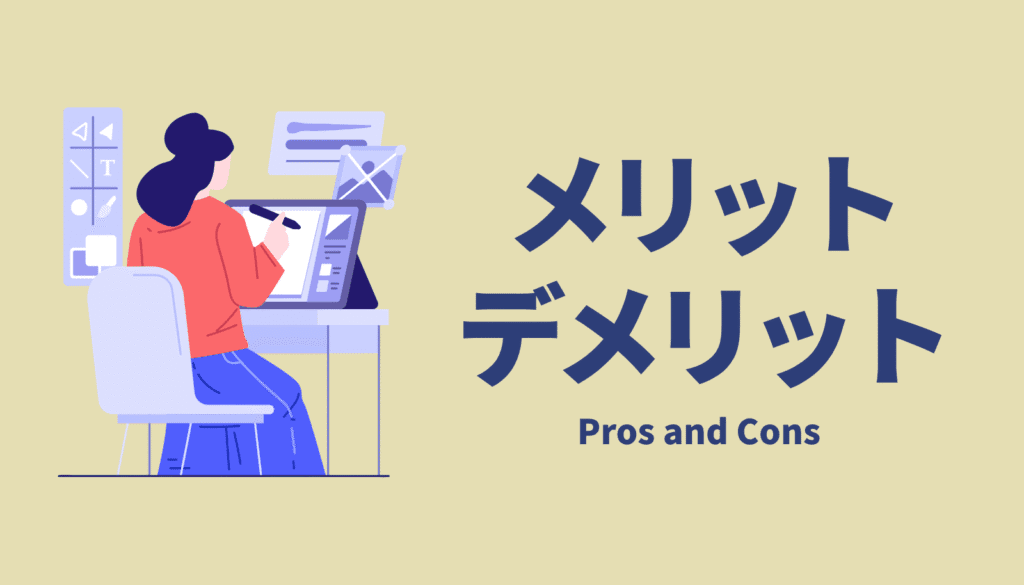
これまでの分析を、両モデルの長所と短所として明確に整理します。
| 比較カテゴリ | Wacom MovinkPad 11 | XPPen Magic Drawing Pad 2025 | ||
| ペン体験 | 💛卓越した体験 ・完璧な傾き検知 ・高い読取解像度/精度 (5080 LPI) ・低い初期作動荷重(IAF) ・ペンボタン3つ | △ 懸念あり ・傾き検知が不安定 (レビューによる) ・読取解像度が半分 (2540 LPI) ・画面隅で精度低下 | ||
| ディスプレイ | 💛 滑らか・明るい ・最大90Hz (滑らかな追従性) ・最大輝度 400cd/m2 (明るい) ・Wacomブランドの信頼性 | ○ 広い ・12.2インチ (Wacomより広い) ・60Hz (標準) ・TÜV認証 (低ブルーライト) | ||
| ストレージ | × 致命的 ・128GB (少ない) ・MicroSD拡張が一切不可 | 🩵優秀 ・256GB (多い) ・MicroSDで最大1TB拡張可 | ||
| PC接続 / ポート | × 致命的 ・DP-in (液タブモード) 非対応 ・USB 2.0 (データ転送が遅い) | 🩵優秀 ・DP-in (液タブモード) 対応 (1台2役) ・USB 2.0 (データ転送が遅い) | ||
| 機能・実用性 | △ 限定的 ・IP52 (防塵・防滴) ・ステレオスピーカー (2つ) | 🩵万能 ・クアッドスピーカー (4つ) ・デュアルウィンドウ (ながら作業) ・高画素カメラ / 逆充電対応 | ||
| 独自ソフト | 💛 ・Wacom Canvas (即時起動) ・Wacom Shelf (画像一覧) ・クリスタ DEBUT (2年) | △ ・(独自アプリなし) ・各種アプリの短期トライアル | ||
| 同梱物 | △ 最小限 ・ペン、フェルト芯 (3本) ・替え芯ホルダー | 🩵豊富 ・ペン、標準芯 (8本) ・保護ケース、グローブ付属 | ||
まとめ:あなたに最適なのはどちらか?
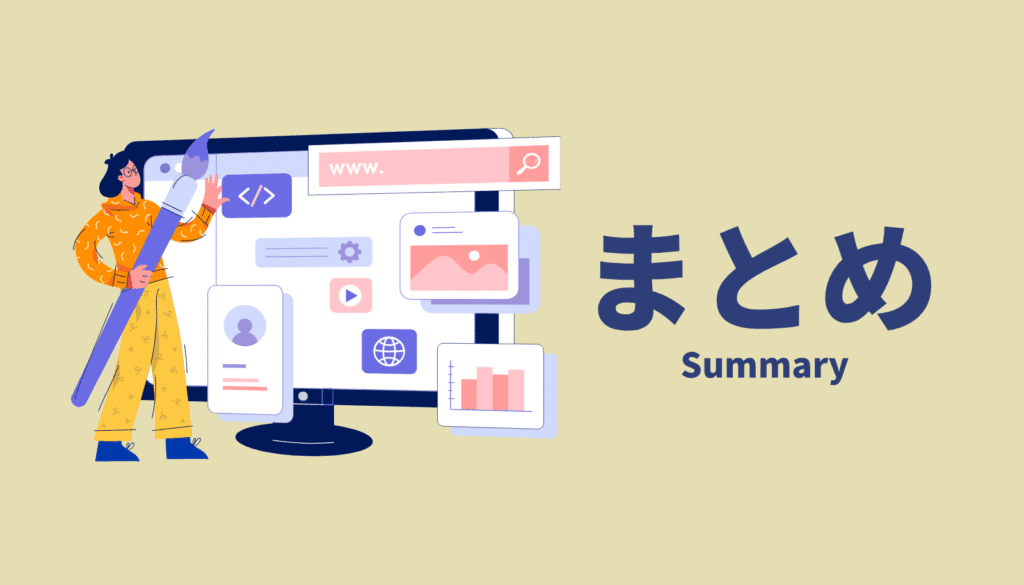
約7万円弱というほぼ同一の価格帯にありながら、この2台は私たちアーティストに全く異なる価値を提案しています。
- Wacom MovinkPad 11 は、「ペン体験の質」という一点においてXPPenを凌駕します。しかし、ストレージ拡張性、データ転送速度(USB 2.0)、PC接続(DP-in) という、現代の制作スタイルにおいて「柔軟性」を犠牲にしました。
- XPPen Magic Drawing Pad 2025 は、その「柔軟性」を全て提供します。DP-in、大容量ストレージ、豊富なアクセサリー は、現実的なニーズに応えるものです。しかし、その代償として、「傾き検知」と「読取解像度/精度」 というペン書き心地の一部が犠牲になっています。
最終チェックリスト:あなたが重視するのは?
| もし、あなたが最優先するのが… | このモデルがおすすめです |
|---|---|
| ペンの書き心地。「傾き」と「精度/解像度」 | 💛Wacom MovinkPad 11 |
| PC液タブとしての利用(1台2役) | 🩵XPPen Magic Drawing Pad |
| 容量と追加拡張(MicroSD拡張) | 🩵XPPen Magic Drawing Pad |
| 描画の滑らかさ(最大90Hz) | 💛Wacom MovinkPad 11 |
| 即応性(スリープから即スケッチ) | 💛Wacom MovinkPad 11 |
| 初期コスト(付属品の充実度) | 🩵XPPen Magic Drawing Pad |
| 単体での「ながら作業」(マルチタスク) | 🩵XPPen Magic Drawing Pad |
| 音響・エンタメ体験(スピーカー数) | 🩵XPPen Magic Drawing Pad |
| 屋外での耐久性(防塵・防滴) | 💛Wacom MovinkPad 11 |
推奨:どちらのタイプを選ぶべきか
| Wacom MovinkPad 11 を選ぶべき人 | XPPen Magic Drawing Pad 2025 を選ぶべき人 |
|---|---|
| 「ペン体験・描き味を最重視」 ペンの傾き検知や精度/解像度など、描き味に一切の妥協をしたくない。 | 「現実的・実用主義的なクリエイター」 1台での柔軟性や将来性(ストレージ、PC接続)を重視する。 |
| 「デジタルスケッチブック」として使う人 用途をラフやアイデア出しに割り切り、ストレージ(128GB・拡張不可) が問題にならない。スリープから即起動できる「Quick drawing機能」など、日常的な即応性を重視したい。 | 傾き検知や画面端の精度を気にしない人 Gペンでのペン入れやアニメ塗りなど、傾き検知を使用しないスタイル。 |
| 描画の「滑らかさ」を求める人 90Hzのリフレッシュレートによる、線の滑らかな追従性を重視する。 | 「二刀流」を求める人 外出先では単体で、家ではPCの「液タブ」として使いたい。(DP-in機能) |
| 描画という「単一の作業」に集中したい人 資料を見ながら描くといった「ながら作業」を重視しない。 | 単体で「ながら作業」をしたい人 資料を見ながら描画するなど、マルチタスク機能を活用したい。 |
デザイナーとしての最終見解
正直に言って、「お絵かきタブレット」として、ペンの中核機能である「傾き検知」や「精度」に懸念があるXPPenを推奨することは、本来であればためらいます。
しかし、Wacomの「ストレージ拡張不可」という懸念は、デバイスの運用を大きく制限するものです。また、「USB 2.0」というデータ転送の遅さも(両機共通の可能性が高いですが)Wacomの方がより深刻な問題となります。
さらに、両機が共有する「ミドルレンジSoCの性能限界」 を考慮すると、その限界を唯一回避できる手段(=DP-in) を持つXPPen は、「将来性」のある投資であると言えます。
注目ポイント📌
❓ あなたの答えは?:「あなたは、ペンの傾き検知機能や、画面端での厳密な精度/解像度に、どれだけ強く依存していますか?」
👍 答えが「No」なら:もし「強くは依存していない」あるいは「全く使っていない」なのであれば、XPPenが提供する柔軟性、拡張性、そして「DP-in」という名の「安全装置」 は、Wacomの完璧なペン体験という一点のメリットを上回ると、私は結論します。
まとめ
今回の2台は、クリエイターに対して「何を一番大切にするか?」という選択だと感じました。
- Wacom MovinkPad 11
「ペン体験」という純粋な描き味に全てを捧げ、それ以外の実用性(ストレージ、接続性)を切り捨てた、ある意味で妥協のない「デジタルスケッチブック」。 - XPPen Magic Drawing Pad 2025
「傾き検知」や「精度/解像度」に弱点を抱えながらも、ストレージ、DP-in、付属品 という実用性と万能性で対抗する「モバイルスタジオ」。
どちらも一長一路であり、完璧なデバイスではないかもしれません。
だからこそ、あなたの創作スタイル(特に傾き検知や精度が必要か)をしっかりと見極め、天秤にかけて、最適な一台を選んでください。
免責事項:
本記事で紹介するガジェット、ツール、アプリケーションの情報は、デザイナーである筆者が調査した時点のものです。製品の仕様、価格、サービスの機能は将来的に変更される可能性があります。情報の正確性や完全性を保証するものではありませんので、最終的な購入・導入の判断は、必ず公式サイトの一次情報を確認の上、ご自身の責任で行ってください。
📚 参考ソース
- Wacom MovinkPad 11公式サイト
- Wacom MovinkPad 11公式ストア
- XPPen Magic Drawing Pad 2025公式サイト
- XPPen Magic Drawing Pad 2025公式ストア
- 7P Drawing tablets:Wacom pens




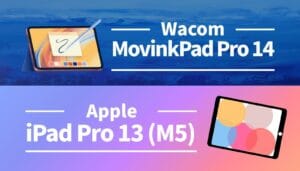
コメント